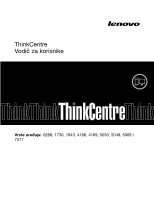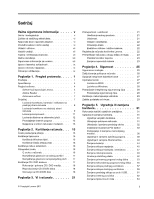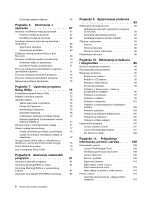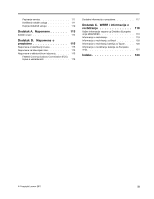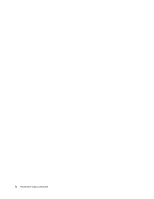Lenovo ThinkCentre M81 (Croatian) User Guide
Lenovo ThinkCentre M81 Manual
 |
View all Lenovo ThinkCentre M81 manuals
Add to My Manuals
Save this manual to your list of manuals |
Lenovo ThinkCentre M81 manual content summary:
- Lenovo ThinkCentre M81 | (Croatian) User Guide - Page 1
ThinkCentre Vodič za korisnike Vrste uređaja: 0268, 1730, 1943, 4166, 4169, 5030, 5048, 5069 i 7517 - Lenovo ThinkCentre M81 | (Croatian) User Guide - Page 2
proizvoda svakako pročitajte "Važne sigurnosne informacije" na str. v i Dodatak A "Napomene" na str. 113. Treće izdanje (Prosinac 2011.) © Copyright Lenovo 2011. OBAVIJEST O OGRANIČENIM PRAVIMA: ako se podaci ili softver isporučuju u skladu s ugovorom o Upravljanju općim uslugama ("GSA"), korištenje - Lenovo ThinkCentre M81 | (Croatian) User Guide - Page 3
na CD ili DVD disk 18 Poglavlje 3. Vi i računalo 21 © Copyright Lenovo 2011 Pristupačnost i udobnost 21 Uređivanje radnog prostora 21 Udobnost 21 Odsjaji i kabelske brave 27 Upotreba lozinki 27 Lozinke za BIOS 27 Lozinke za Windows 28 Postavljanje integriranog sigurnosnog čipa . . . - Lenovo ThinkCentre M81 | (Croatian) User Guide - Page 4
pogreške POST/BIOS ažuriranja . . 82 ii ThinkCentre Vodič za korisnike Poglavlje 9. Sprječavanje problema 83 Održavanje računala ažurnim 83 Nabavljanje najnovijih upravljačkih programa za računalo 83 Ažuriranje operacijskog sustava 83 Korištenje programa System Update . . . . 84 Čišćenje i odr - Lenovo ThinkCentre M81 | (Croatian) User Guide - Page 5
119 Informacije o recikliranju 119 Informacije o recikliranju za Brazil 120 Informacije o recikliranju baterija za Tajvan . . . . 120 Informacije o recikliranju baterija za Europsku uniju 121 Indeks 123 © Copyright Lenovo 2011 iii - Lenovo ThinkCentre M81 | (Croatian) User Guide - Page 6
iv ThinkCentre Vodič za korisnike - Lenovo ThinkCentre M81 | (Croatian) User Guide - Page 7
u PDF (Portable Document Format) obliku na web-mjestu za podršku tvrtke Lenovo® na adresi http://www.lenovo.com/support. Na web-mjestu za podršku tvrtke Lenovo Vodič za sigurnost i jamstvo za računala ThinkCentre i ovaj ThinkCentre Vodič za korisnike možete pronaći i na drugim jezicima. Servis - Lenovo ThinkCentre M81 | (Croatian) User Guide - Page 8
štite od preopterećenja, dovodi napona i letve s utičnicama koje koristite odgovarajući i u skladu s električnim zahtjevima proizvoda. Nikad ne preopterećujte te uređaje. vi ThinkCentre Vodič za korisnike - Lenovo ThinkCentre M81 | (Croatian) User Guide - Page 9
ožičena, lako dostupna i smještena blizu opreme. Nemojte do kraja rastegnuti naponske žice, pa da one zbog toga trpe. Osigurajte da električna utičnica daje ispravan napon i struju za proizvod koji instalirate , uključujući otvore za hlađenje, otvore na dovodu napajanja © Copyright Lenovo 2011 vii - Lenovo ThinkCentre M81 | (Croatian) User Guide - Page 10
okruženje Optimalno je okruženje za korištenje računala od 10 °C do 35 °C (50 °F do 95 °F) uz vlažnost od 35 , zbog toga što jaka magnetska polja generirana njihovom upotrebom mogu oštetiti monitor i podatke na čvrstom disku. Ne stavljajte nikakve napitke na ili pokraj ThinkCentre Vodič za korisnike - Lenovo ThinkCentre M81 | (Croatian) User Guide - Page 11
, električnog toka i energije. Unutar tih komponenti nema dijelova koji se mogu servisirati. Ako sumnjate da postoji problem s nekim od tih dijelova, obratite se tehničaru u servisu. Čišćenje i održavanje Držite vaše na meku tkaninu i zatim obrišite površine računala. © Copyright Lenovo 2011 ix - Lenovo ThinkCentre M81 | (Croatian) User Guide - Page 12
x ThinkCentre Vodič za korisnike - Lenovo ThinkCentre M81 | (Croatian) User Guide - Page 13
i5 • mikroprocesor Intel Core i7 • mikroprocesor Intel Celeron® • mikroprocesor Intel Pentium® Memorija Računalo podržava do četiri DDR3 DIMM memorijska modula (Double Data Rate 3 unbuffered Dual Inline Memory str. 12. Video podsistem • Integrirana grafika za VGA (Video Graphics Array) priključnicu - Lenovo ThinkCentre M81 | (Croatian) User Guide - Page 14
(SM) Basic Input/Output System (BIOS) i SM softver BIOS specifikacija SM određuje podatkovne strukture i načine pristupa u BIOS-u koji korisniku ili programu omogućuju pohranu i dohvat podataka o određenom računalu. • Wake on LAN Wake on LAN jest standard za Ethernet računalne mreže koji računalima - Lenovo ThinkCentre M81 | (Croatian) User Guide - Page 15
prsta (isporučuje se na nekim modelima) • Lozinka za pokretanje (Power-on Password, POP), administratorska lozinka i lozinka za tvrdi disk sprječ Windows XP Professional SP 3 1. Kompatibilnost navedenih operacijskih sustava certificirana je ili testirana u trenutku izdavanja ove publikacije. Lenovo - Lenovo ThinkCentre M81 | (Croatian) User Guide - Page 16
10 000 stopa) Skladištenje: -15,2 do 10 Lenovo Lenovo isporučuje sljedeće softverske programe namijenjene poboljšanju produktivnosti i smanjenju troškova održavanja računala. Softverski programi koji se isporučuju s računalom ovise o vrsti modela i predinstaliranom operacijskom sustavu. 4 ThinkCentre - Lenovo ThinkCentre M81 | (Croatian) User Guide - Page 17
Lenovo ThinkVantage Toolbox Stanje sustava i dijagnostika ThinkVantage Password Manager Trezor za lozinke ThinkVantage Power Manager Upravljanje napajanjem ThinkVantage Rescue and Recovery® Poboljšane sigurnosne kopije i vraćanje ThinkVantage System Update i lozinki za Windows. Kao rezultat, - Lenovo ThinkCentre M81 | (Croatian) User Guide - Page 18
sustavom Windows 7 od tvrtke Lenovo. • Ako je ikona Password Vault (Trezor za lozinke) u programu Lenovo ThinkVantage Power Manager Program ThinkVantage Power Manager omogućuje prikladno, prilagodljivo i cjelovito upravljanje napajanjem za ThinkCentre® računalo. Putem programa ThinkVantage Power - Lenovo ThinkCentre M81 | (Croatian) User Guide - Page 19
➙ Lenovo ThinkVantage Tools i dvokliknite Enhanced Backup and Restore (Poboljšane sigurnosne kopije i vraćanje). 2. Slijedite upute na zaslonu. 3. Kada postupak instalacije završi, aktivirat će se ikona Enhanced Backup and Restore (Poboljšane sigurnosne kopije i vraćanje). ThinkVantage System Update - Lenovo ThinkCentre M81 | (Croatian) User Guide - Page 20
4 Gumb za otvaranje/zatvaranje optičkog pogona 5 USB priključnica (USB utičnica 1) 6 Konektor slušalica 7 Konektor za mikrofon 8 USB priključnica (USB utičnica 2) 8 ThinkCentre Vodič za korisnike - Lenovo ThinkCentre M81 | (Croatian) User Guide - Page 21
čnica (serijska priključnica 1) 3 PS/2 konektori tipkovnice i miša (dodatno) 4 VGA konektor za monitor 5 Konektor DisplayPort 6 USB priključnice (USB utori 3 - 8) 7 Ethernet konektor 8 Konektor za mikrofon 9 Audio line-out konektor 10 Audio line-in konektor 11 Utor za grafičku karticu PCI Express - Lenovo ThinkCentre M81 | (Croatian) User Guide - Page 22
Ethernet kabela za lokalnu mrežu (LAN). Napomena: Da bi računalo radilo u okviru FCC ograničenja za Klasu B, morate koristiti Ethernet , serijskog pisača ili drugih uređaja koji koriste 9-pinski serijski port. Služi za priključivanje uređaja koji koriste USB vezu, 10 ThinkCentre Vodič za korisnike - Lenovo ThinkCentre M81 | (Croatian) User Guide - Page 23
zvučnik (dostupan na nekim modelima) 6 PCI kartica (ugrađena u nekim modelima) 7 Prekidač prisutnosti poklopca (naziva se i prekidač upada) 8 Sklop stražnjeg ventilatora 9 Sklop napajanja 10 Mikroprocesor Poglavlje 1. Pregled proizvoda 11 - Lenovo ThinkCentre M81 | (Croatian) User Guide - Page 24
) 7 Memorijski utor 4 (DIMM4) 8 Konektor termičkog senzora 9 24-pinski naponski konektor 10 Baterija 11 Kratkospojnik za čišćenje CMOS-a (Complementary Metal Oxide Semiconductor)/obnavljanje 12 Paralelni priključak uljeza) 28 PS/2 konektor tipkovnice i miša 12 ThinkCentre Vodič za korisnike - Lenovo ThinkCentre M81 | (Croatian) User Guide - Page 25
2,5-inčnog statičkog diska) Naljepnica s vrstom računala i modelom Naljepnica s vrstom računala i modelom označava računalo. Kada se obratite tvrtki Lenovo za pomoć, podaci o vrsti računala i modelu tehničaru podrške pomažu prepoznati računalo i pružiti bržu uslugu. Poglavlje 1. Pregled proizvoda 13 - Lenovo ThinkCentre M81 | (Croatian) User Guide - Page 26
Prikazana je naljepnica s vrstom računala i modelom. Slika 6. Naljepnica s vrstom računala i modelom 14 ThinkCentre Vodič za korisnike - Lenovo ThinkCentre M81 | (Croatian) User Guide - Page 27
diskove za oporavak možete naručiti od Lenovo centra za korisničku podršku. Podatke Windows pruža podrobne informacije o korištenju operacijskog sustava Windows i pomaže vam u njegovu korištenju. Za pristup informacijskom sustavu za pomoć i podršku sustava Windows kliknite na Start ➙ Help and Support - Lenovo ThinkCentre M81 | (Croatian) User Guide - Page 28
operacijskom sustavu Windows 7 kliknite na Start ➙ All Programs (Svi programi) ➙ Lenovo ThinkVantage Tools ➙ Fingerprint Reader (Čitač otiska prsta). • U operacijskom sustavu Windows Vista multimedijskih programa te radu sa softverom za prepoznavanje govora. 16 ThinkCentre Vodič za korisnike - Lenovo ThinkCentre M81 | (Croatian) User Guide - Page 29
programskoj traci koja se nalazi u donjem desnom kutu radne površine sustava Windows. Kliknite na ikonu glasnoće i za namještanje glasnoće vucite klizač opremljeno DVD pogonom, pogon može čitati DVD-ROM diskove, DVD-R diskove, DVD-RAM diskove, DVD-RW diskove te sve vrste CD diskova, kao što su CD-ROM - Lenovo ThinkCentre M81 | (Croatian) User Guide - Page 30
snimanje na CD ili DVD diskove. Za snimanje na CD ili DVD disk učinite sljedeće: 1. Kliknite na Start ➙ All Programs (Svi programi) ➙ Corel DVD MovieFactory Lenovo Edition. 18 ThinkCentre Vodič za korisnike - Lenovo ThinkCentre M81 | (Croatian) User Guide - Page 31
na zaslonu. Podrobne informacije o korištenju programa Corel DVD MovieFactory potražite u sustavu pomoći tog programa. Za snimanje na CD i DVD diskove možete koristiti i Windows Media Player. Za još informacija, pogledajte "Pomoć i podrška" na str. 109. Poglavlje 2. Korištenje računala 19 - Lenovo ThinkCentre M81 | (Croatian) User Guide - Page 32
20 ThinkCentre Vodič za korisnike - Lenovo ThinkCentre M81 | (Croatian) User Guide - Page 33
. Neke od tih tehnika već postoje u operacijskom sustavu, druge se mogu kupiti od prodavača ili im se može pristupiti putem Interneta: http://www.lenovo.com/healthycomputing Uređivanje radnog prostora Ako želite iz računala izvući maksimum, rasporedite opremu koju koristite i radno područje tako da - Lenovo ThinkCentre M81 | (Croatian) User Guide - Page 34
monitor monitor monitor probleme vezane uz odsjaje. Redovito čistite ekran monitora mekom tkaninom, kako je opisano u dokumentaciji za vaš monitor. Cirkulacija zraka Vaše računalo i monitor monitor monitor Lenovo Želite li registrirati računalo, otiđite na web-stranicu http://www.lenovo Lenovo da Lenovo - Lenovo ThinkCentre M81 | (Croatian) User Guide - Page 35
utičnice drugačije od trenutačnih, morat ćete kupiti strujne prilagodnike ili nove naponske kabele. Naponske kabele možete naručiti izravno od tvrtke Lenovo. Informacije o kabelu za napajanje i brojevima dijelova potražite na adresi http://www - Lenovo ThinkCentre M81 | (Croatian) User Guide - Page 36
24 ThinkCentre Vodič za korisnike - Lenovo ThinkCentre M81 | (Croatian) User Guide - Page 37
ili miša. • Trusted Platform Module (TPM) Trusted Platform Module siguran je kriptoprocesor koji može pohraniti kriptografske ključeve koji štite podatke pohranjene u računalu. © Copyright Lenovo 2011 25 - Lenovo ThinkCentre M81 | (Croatian) User Guide - Page 38
čunala. Računalo ima kvačicu za lokot tako da se poklopac računala ne može ukloniti kad je lokot postavljen. Slika 7. Ugradnja lokota 26 ThinkCentre Vodič za korisnike - Lenovo ThinkCentre M81 | (Croatian) User Guide - Page 39
bravu možete naručiti izravno od tvrtke Lenovo tako da na web-mjestu http://www.lenovo.com/support potražite pojam Kensington. Slika 8. Integrirana kabelska brava Upotreba lozinki Možete zadati razne lozinke putem operacijskog sustava Microsoft Windows i BIOS-a računala kako biste spriječili neovla - Lenovo ThinkCentre M81 | (Croatian) User Guide - Page 40
pogonu tvrdog diska. Za još informacija, pogledajte "Hard Disk Password" na str. 76. • Administrator to je čitač otiska prsta. • Načini oporavka zaboravljene lozinke za Windows ili lozinke za tvrdi disk. • Šifrirani virtualni tvrdi disk automatski šifrira način: 28 ThinkCentre Vodič za korisnike - Lenovo ThinkCentre M81 | (Croatian) User Guide - Page 41
Client Security Solution otiđite na stranicu http://www.lenovo.com/support. Zatim slijedite upute na zaslonu. Korištenje i u pomoći vatrozida. Operacijski sustav Windows predinstaliran u računalo sadrži program Windows Firewall. Pojedinosti o korištenju programa Windows Firewall pogledajte u "Pomoć - Lenovo ThinkCentre M81 | (Croatian) User Guide - Page 42
Informacije o korištenju protuvirusnog softvera potražite u sustavu pomoći protuvirusnog softvera. 30 ThinkCentre Vodič za korisnike - Lenovo ThinkCentre M81 | (Croatian) User Guide - Page 43
šavati bilo što popravljati prije no što pročitate "Važne sigurnosne informacije" na str. v. Napomene: 1. Koristite samo dijelove koje isporučuje Lenovo. 2. Prilikom ugradnje ili zamjene nekog dodatnog uređaja pridržavajte se odgovarajućih uputa u ovom odjeljku, kao i s uputa koje ste dobili s ure - Lenovo ThinkCentre M81 | (Croatian) User Guide - Page 44
bilo što popravljati prije no što pročitate "Važne sigurnosne informacije" na str. v. Ovaj odlomak sadrži upute za uklanjanje i ponovno postavljanje prednjeg okvira. 32 ThinkCentre Vodič za korisnike - Lenovo ThinkCentre M81 | (Croatian) User Guide - Page 45
" na str. 31. 3. Uklonite prednji okvir tako da otpustite tri plastične kvačice na lijevoj strani i povučete okvir prema van. Slika 10. Uklanjanje prednjeg okvira 4. Da biste ponovno montirali prednji okvir, poravnajte plastične kvačice na desnoj strani s odgovarajućim rupicama na kućištu, a zatim - Lenovo ThinkCentre M81 | (Croatian) User Guide - Page 46
instalirate PCI karticu, uklonite poklopac na odgovarajućoj priključnici. • Ako zamjenjujete staru PCI karticu, uklonite staru karticu koja se zamjenjuje prije postavljanja nove. 34 ThinkCentre Vodič za korisnike - Lenovo ThinkCentre M81 | (Croatian) User Guide - Page 47
Slika 12. Uklanjanje PCI kartice Napomene: a. Kartica je čvrsto smještena u svoju priključnicu. Ako je potrebno, pomalo pomičite svaku stranu kartice zasebno dok je ne uspijete ukloniti iz priključnice. b. Ako je kartica pričvršćena držačem, pritisnite zasun držača kartice 1 kako je pokazano da - Lenovo ThinkCentre M81 | (Croatian) User Guide - Page 48
računalo bočno radi lakšeg pristupa matičnoj ploči. 4. Locirajte memorijske priključnice. Pogledajte "Lociranje dijelova na sistemskoj ploči" na str. 12. 36 ThinkCentre Vodič za korisnike - Lenovo ThinkCentre M81 | (Croatian) User Guide - Page 49
5. Uklonite sve koje dijelove koji ometaju pristup memorijskim utorima. Ovisno o modelu računala, možda ćete morati ukloniti grafičku karticu PCI Express x16 radi lakšeg pristupa memorijskim utorima. Pogledajte "Instaliranje ili zamjena PCI kartice" na str. 33. 6. Ovisno o tomu ugrađujete li ili - Lenovo ThinkCentre M81 | (Croatian) User Guide - Page 50
okvir. Pogledajte "Uklanjanje i zamjena prednjeg okvira" na str. 32. 4. Ovisno o tome ugrađujete li ili zamjenjujete optički pogon, napravite nešto od ovoga: 38 ThinkCentre Vodič za korisnike - Lenovo ThinkCentre M81 | (Croatian) User Guide - Page 51
• Ako ugrađujete sekundarni optički pogon, uklonite plastičnu ploču na prednjem okviru ležišta pogona koji želite koristiti. Ako je u ležište postavljen zaštitni metalni oklop, uklonite ga povlačenjem prema van. • Ako mijenjate optički pogon, isključite signalni kabel i naponski kabel sa stražnje - Lenovo ThinkCentre M81 | (Croatian) User Guide - Page 52
bilo što popravljati prije no što pročitate "Važne sigurnosne informacije" na str. v. Ovaj odjeljak sadrži upute za ugradnju ili zamjenu čitača kartica. 40 ThinkCentre Vodič za korisnike - Lenovo ThinkCentre M81 | (Croatian) User Guide - Page 53
Napomena: Čitač kartica dostupan je samo na nekim modelima. O ugradnji novog čitača pogledajte u "Ugradnja čitača kartica" na str. 41. O zamjeni pogledajte u "Zamjena čitača kartica" na str. 43. Ugradnja čitača kartica Za ugradnju čitača kartica učinite sljedeće: 1. Uklonite sve medije iz pogona i - Lenovo ThinkCentre M81 | (Croatian) User Guide - Page 54
čice držača 1 koje učvršćuju poklopac čitača kartica prema van, a zatim odvojite poklopac čitača kartica od prednjeg okvira. Slika 24. Uklanjanje poklopca čitača kartica 42 ThinkCentre Vodič za korisnike - Lenovo ThinkCentre M81 | (Croatian) User Guide - Page 55
Daljnji koraci: • Da biste radili s drugim hardverskim dijelom, pogledajte odgovarajući odlomak. • Za završetak instalacije ili zamjene otiđite na "Dovršetak zamjene dijelova" na str. 65. Zamjena čitača kartica Da biste zamijenili čitač kartica, učinite sljedeće: 1. Uklonite sve medije iz pogona i - Lenovo ThinkCentre M81 | (Croatian) User Guide - Page 56
či. Pogledajte "Lociranje dijelova na sistemskoj ploči" na str. 12. 10. Ponovno postavite prednji okvir. Pogledajte "Uklanjanje i zamjena prednjeg okvira" potražite u odjeljku "Napomena za litijevu bateriju" u dokumentu ThinkCentre - Vodič za sigurnost i jamstvo. Da biste zamijenili bateriju, - Lenovo ThinkCentre M81 | (Croatian) User Guide - Page 57
3. Pronađite bateriju. Pogledajte "Lociranje dijelova na sistemskoj ploči" na str. 12. 4. Uklonite staru bateriju. Slika 28. Uklanjanje stare baterije 5. Ugradite novu bateriju. Slika 29. Ugradnja nove baterije 6. Ponovno postavite poklopac računala i priključite kabele. Pogledajte "Dovršetak - Lenovo ThinkCentre M81 | (Croatian) User Guide - Page 58
toka i energije. Unutar tih komponenti nema dijelova koji se mogu servisirati. Ako sumnjate da postoji problem s nekim od tih dijelova, obratite se tehničaru u servisu. Da biste zamijenili sklop Oslobodite kabele sklopa napajanja od kvačica i držača u kućištu. 46 ThinkCentre Vodič za korisnike - Lenovo ThinkCentre M81 | (Croatian) User Guide - Page 59
poravnaju s rupama na kućištu. 9. Postavite i zategnite četiri vijka koji učvršćuju sklop napajanja. Napomena: Koristite samo vijke koje isporučuje Lenovo. 10. Ponovno priključite kabele sklopa napajanja na matičnu ploču i pogone. 11. Učvrstite naponske kabele pomoću kvačica i držača u kućištu - Lenovo ThinkCentre M81 | (Croatian) User Guide - Page 60
ventilatora mikroprocesora na matičnoj ploči. 9. Za stavljanje četiri vijka koji učvršćuju novi sklop hladnjaka i ventilatora slijedite sljedeći redoslijed. Nemojte previše zatezati vijke. 48 ThinkCentre Vodič za korisnike - Lenovo ThinkCentre M81 | (Croatian) User Guide - Page 61
vijak 2 , a potom u potpunosti zategnite vijak 1 . b. Djelomično zategnite vijak 3 , zatim u potpunosti zategnite vijak 4 , a potom u potpunosti zategnite vijak 3 . 10. Priključite kabel sklopa hladnjaka i ventilatora na priključak ventilatora mikroprocesora na matičnoj ploči. Pogledajte "Lociranje - Lenovo ThinkCentre M81 | (Croatian) User Guide - Page 62
i izvadite ga iz utora za procesor. Slika 33. Uklanjanje mikroprocesora Napomene: a. Vaš mikroprocesor i utičnica možda izgledaju drukčije od ovih na slici. 50 ThinkCentre Vodič za korisnike - Lenovo ThinkCentre M81 | (Croatian) User Guide - Page 63
da mala ručka bude u podignutom položaju i držač mikroprocesora potpuno otvoren. 9. Uklonite zaštitni poklopac koji štiti zlatne kontakte na novom mikroprocesoru. 10. Držite novi mikroprocesor sa strane te poravnajte mali trokut na kutu novog mikroprocesora s odgovarajućim trokutom na kutu utičnice - Lenovo ThinkCentre M81 | (Croatian) User Guide - Page 64
čki disk u pretvornik pohrane. Potom pomoću četiriju vijaka pričvrstite statički disk za pretvornik pohrane. Slika 35. Umetanje statičkog diska u pretvornik pohrane 52 ThinkCentre Vodič za korisnike - Lenovo ThinkCentre M81 | (Croatian) User Guide - Page 65
2. Da biste statički disk s pretvornikom pohrane umetnuli u držač 3,5-inčnog tvrdog diska, savijte držač te poravnajte pin 1 , pin 2 , pin 3 i pin 4 na držaču s rupama na pretvorniku pohrane. Slika 36. Umetanje statičkog diska s pretvornikom pohrane u držač pogona tvrdog diska 3. Priključite - Lenovo ThinkCentre M81 | (Croatian) User Guide - Page 66
držaču s rupama na pogonu tvrdog diska. Ne dodirujte kružnu ploču 5 na dnu pogona tvrdog diska. Slika 38. Instaliranje pogona tvrdog diska u držač 10. Gurnite novi pogon tvrdog diska u ležište tako da klikne na svoje mjesto. 11. Poravnajte zakretni izvod ležišta pogona s utorom 1 u gornjem ležištu - Lenovo ThinkCentre M81 | (Croatian) User Guide - Page 67
12. Priključite signalne i naponske kabele na novi pogon tvrdog diska. 13. Pritisnite prema dolje metalni zasun 2 i usmjerite ležište pogona tvrdog diska na položaj, a zatim ga gurnite prema naprijed tako da sjedne na svoje mjesto. Napomena: Dvije su strelice - jedna na gornjem ležištu pogona, a - Lenovo ThinkCentre M81 | (Croatian) User Guide - Page 68
3 i kontakt 4 na držaču s rupama na pogonu tvrdog diska. Ne dodirujte kružnu ploču 5 na dnu pogona tvrdog diska. Slika 41. Instaliranje pogona tvrdog diska u držač 10. Gurnite novi pogon tvrdog diska u ležište tako da klikne na svoje mjesto. 56 ThinkCentre Vodič za korisnike - Lenovo ThinkCentre M81 | (Croatian) User Guide - Page 69
11. Ugradite ležište pogona tvrdog diska u kućište tako da sjedne u položaj ispod metalne pločice. Provjerite da je držač ležišta tvrdog diska čvrsto fiksiran. Slika 42. Ugradnja sekundarnog pogona tvrdog diska 12. Priključite signalne i naponske kabele na novi pogon tvrdog diska. Daljnji koraci: • - Lenovo ThinkCentre M81 | (Croatian) User Guide - Page 70
5. Otpustite dvije kvačice 1 kojima je sklop prednjeg ventilatora pričvršćen za kućište (kako je prikazano), a zatim potpuno uklonite prednji ventilator iz kućišta. Slika 43. Uklanjanje sklopa prednjeg ventilatora 58 ThinkCentre Vodič za korisnike - Lenovo ThinkCentre M81 | (Croatian) User Guide - Page 71
6. Postavite dvije kvačice 2 novog sklopa prednjeg ventilatora u odgovarajuće rupice na kućištu, a zatim pritisnite druge dvije kvačice 1 kroz rupice tako da prednji ventilator sjedne na svoje mjesto. Slika 44. Ugradnja sklopa prednjeg ventilatora 7. Priključite kabel sklopa prednjeg ventilatora na - Lenovo ThinkCentre M81 | (Croatian) User Guide - Page 72
ventilatora 6. Ugradite novi sklop stražnjeg ventilatora tako da gumene držače poravnate s odgovarajućim rupicama na kućištu, a zatim gumene držače gurnete kroz rupice. 60 ThinkCentre Vodič za korisnike - Lenovo ThinkCentre M81 | (Croatian) User Guide - Page 73
7. Povucite krajeve gumenih držača dok sklop stražnjeg ventilatora ne sjedne na mjesto. Slika 46. Ugradnja sklopa stražnjeg ventilatora 8. Priključite kabel sklopa stražnjeg ventilatora na priključak sistemskog ventilatora na matičnoj ploči. Daljnji koraci: • Da biste radili s drugim hardverskim - Lenovo ThinkCentre M81 | (Croatian) User Guide - Page 74
za zvuk i USB u kućište pa poravnajte rupu za vijak na držaču s odgovarajućom rupom na kućištu. 10. Pomoću vijka učvrstite držač za kućište. 11. Ponovno priključite kabele prednjeg sklopa za zvuk i USB na računalo i sve naponske kabele iz električnih utičnica. 62 ThinkCentre Vodič za korisnike - Lenovo ThinkCentre M81 | (Croatian) User Guide - Page 75
2. Uklonite poklopac računala. Pogledajte "Uklanjanje poklopca računala" na str. 31. 3. Pronađite priključak internog zvučnika na matičnoj ploči. Pogledajte "Lociranje dijelova na sistemskoj ploči" na str. 12. 4. Odvojite kabel internog zvučnika od sistemske ploče. 5. Gurnite metalnu kvačicu 1 na - Lenovo ThinkCentre M81 | (Croatian) User Guide - Page 76
odjeljak sadrži upute za zamjenu tipkovnice ili miša. Da biste zamijenili tipkovnicu ili miš, učinite sljedeće: 1. Odspojite kabel stare tipkovnice ili miša s računala. 64 ThinkCentre Vodič za korisnike - Lenovo ThinkCentre M81 | (Croatian) User Guide - Page 77
2. Priključite kabel nove tipkovnice ili miša u jedan od USB priključaka na računalu. Zavisno o tome gdje želite spojiti novu tipkovnicu ili miša pogledajte "Lociranje konektora, kontrola i indikatora na prednjoj strani računala" na str. 8 ili "Lociranje konektora na stražnjoj strani računala" na - Lenovo ThinkCentre M81 | (Croatian) User Guide - Page 78
kih programa za uređaje Upravljačke programe uređaja za operacijske sustave koji nisu unaprijed instalirani možete pronaći na web-mjestu http://www.lenovo.com/support. Upute za instalaciju nalaze se u "readme" datotekama koje se isporučuju s upravljačkim programima. 66 ThinkCentre Vodič za korisnike - Lenovo ThinkCentre M81 | (Croatian) User Guide - Page 79
sigurnosne kopije i vraćanje) u programu Lenovo ThinkVantage Tools zasjenjena, to znači da prije svrhe: • vraćanje proizvoda koji je bio predinstaliran na računalu • ponovnu instalaciju za pokretanje i medij za podatke. Licenca sustava Microsoft Windows dopušta samo jedan medij za podatke, pa je - Lenovo ThinkCentre M81 | (Croatian) User Guide - Page 80
stvorili medije za oporavak u operacijskom sustavu Windows 7, kliknite Start ➙ All Programs (Svi programi) ➙ Lenovo ThinkVantage Tools ➙ Factory Recovery Disks (Diskovi and Recovery sigurnosno kopirali podatke u operacijskom sustavu Windows 7, učinite sljedeće: 68 ThinkCentre Vodič za korisnike - Lenovo ThinkCentre M81 | (Croatian) User Guide - Page 81
Windows kliknite Start ➙ All Programs (Svi programi) ➙ ThinkVantage ➙ Rescue and Recovery. Otvorit će se program Rescue and Recovery. 2. U glavnom prozoru programa Rescue and Recovery kliknite Launch advanced Rescue and Recovery (Pokreni napredno spašavanje i oporavak) ➙ Back up your hard drive - Lenovo ThinkCentre M81 | (Croatian) User Guide - Page 82
to pogon C:). Ako je moguće, kopirajte važne datoteke. Ako ne možete pokrenuti operacijski sustav Windows, pomoću značajke za spašavanje datoteka iz radnog područja Rescue and Recovery možete kopirati datoteke medija za spašavanje u različitim operacijskim sustavima. 70 ThinkCentre Vodič za korisnike - Lenovo ThinkCentre M81 | (Croatian) User Guide - Page 83
• Da biste kreirali medij za spašavanje u sustavu Windows 7, učinite sljedeće: 1. Na radnoj površini sustava Windows kliknite Start ➙ All Programs (Svi programi) ➙ Lenovo ThinkVantage Tools ➙ Enhanced Backup and Restore (Poboljšano sigurnosno kopiranje i vraćanje). Otvorit će se program Rescue and - Lenovo ThinkCentre M81 | (Croatian) User Guide - Page 84
inite sljedeće: 1. Uključite računalo. 2. Pomoću programa Windows Explorer ili prozora My Computer (Moje računalo) prikažite strukturu direktorija tvrdog diska. 3. Idite u direktorij C:\SWTOOLS. 4. Otvorite mapu DRIVERS. Unutar mape DRIVERS nalazi se nekoliko podmapa s nazivima prema različitim ure - Lenovo ThinkCentre M81 | (Croatian) User Guide - Page 85
ćine komercijalnih programa pogledajte u pomoći sustava Microsoft Windows. • Za ponovnu instalaciju nekih programa koje je predinstalirao Lenovo učinite sljedeće: 1. Uključite računalo. 2. Pomoću programa Windows Explorer ili prozora My Computer (Moje računalo) prikažite strukturu direktorija tvrdog - Lenovo ThinkCentre M81 | (Croatian) User Guide - Page 86
74 ThinkCentre Vodič za korisnike - Lenovo ThinkCentre M81 | (Croatian) User Guide - Page 87
Ako je postavljena lozinka za uključivanje Power-On Password ili lozinka administratora Administrator Password, upute na zaslonu. Za kretanje kroz izbornike BIOS-a možete koristiti tipkovnicu i miš. Tipke će vrste lozinki: • Power-On Password • Administrator Password • Hard Disk Password Ne morate - Lenovo ThinkCentre M81 | (Croatian) User Guide - Page 88
ih prethodnih lozinki Power-On Password Kada je postavljena lozinka za uključivanje Power-On Password, tra za uključivanje Power-On Password i Hard Disk Password Postavljanjem lozinke Hard je postavljena lozinka Hard Disk Password, tra Set Power-On Password, Set Administrator Password ili Hard - Lenovo ThinkCentre M81 | (Croatian) User Guide - Page 89
računalo i ostavite ga uključenog otprilike 10 sekundi. Potom isključite računalo drž uređajima: USB Setup SATA Controller External SATA Port Koristite tu mogućnost da biste omogućili ili ili onemogućili USB uređaj. • Odaberite ATA Drive Setup da biste omogućili ili onemogućili interni ili vanjski - Lenovo ThinkCentre M81 | (Croatian) User Guide - Page 90
4. Izaberite Enabled i pritisnite Enter. 5. Na izborniku Power odaberite Automatic Power On, a zatim pritisnite Enter. 6. Odaberite Wake on Lan, a zatim pritisnite Enter. 7. Odaberite Disabled, a zatim tako da učinite nešto od ovog: • pritiskom na prekidač napajanja 78 ThinkCentre Vodič za korisnike - Lenovo ThinkCentre M81 | (Croatian) User Guide - Page 91
mirovanja u određeno vrijeme, učinite sljedeće: 1. Pokrenite program Setup Utility. 2. Na glavnom izborniku programa Setup Utility odaberite Power ➙ Automatic Power On, a zatim pritisnite Enter. 3. Odaberite Wake Up on Alarm, a zatim pritisnite Enter. Zatim slijedite upute na zaslonu. 4. Pritisnite - Lenovo ThinkCentre M81 | (Croatian) User Guide - Page 92
80 ThinkCentre Vodič za korisnike - Lenovo ThinkCentre M81 | (Croatian) User Guide - Page 93
EEPROM (eng. electrically erasable programmable read-only memory) ili izbrisiva memorija. POST, BIOS i program Setup Utility možete lako ažurirati sustava i programa. Idite na web-mjesto http://www.lenovo.com/support Da biste ažurirali (flash) BIOS s diska, učinite sljedeće: 1. Isključite računalo - Lenovo ThinkCentre M81 | (Croatian) User Guide - Page 94
lenovo.com/support. 2. Da biste pronašli datoteke za preuzimanje za vašu vrstu računala, učinite sljedeće: a. U polje Enter a product number (Upišite broj proizvoda) upišite tip vašeg stroja i kliknite Go (Idi). b. Kliknite Downloads and drivers ažuriranja BIOS-a. Taj ThinkCentre Vodič za korisnike - Lenovo ThinkCentre M81 | (Croatian) User Guide - Page 95
-mjesta Windows Update. Lenovo nije provjerio upravljačke programe na web-mjestu Windows Update pa njihovo korištenje možete uzrokovati neočekivane probleme. Ažurirane upravljačke programe nabavite od tvrtke Lenovo. 1. Idite na adresu http://www.lenovo.com/support. 2. Kliknite Downloads and drivers - Lenovo ThinkCentre M81 | (Croatian) User Guide - Page 96
programi) ➙ ThinkVantage. 2. Kliknite na System Update. U operacijskom sustavu Windows 7 učinite sljedeće: 1. Kliknite na Start ➙ Lenovo ThinkVantage Tools. 2. Dvaput kliknite na Update and Drivers (Ažuriranja i upravljački programi). Ako program System Update trenutačno nije instaliran u računalo - Lenovo ThinkCentre M81 | (Croatian) User Guide - Page 97
promjene u položaju miša. 5. Ponovno priključite kabel miša u računalo. 6. Ponovno uključite računalo. Zaslon Naslage prašine stvaraju probleme vezane uz odsjaje. Redovito čistite zaslon monitora. Pogledajte "Čišćenje površine ravnog monitora" na str. 86 ili "Čišćenje zaslona sa staklenom površinom - Lenovo ThinkCentre M81 | (Croatian) User Guide - Page 98
čistite koš za smeće. • Povremeno pokrenite program Windows Disk Defragmenter kako biste spriječili probleme s performansama koje uzrokuje prekomjeran broj fragmentiranih datoteka. • možete koristiti. Lenovo pruža program Rescue and Recovery kojim možete izraditi 86 ThinkCentre Vodič za korisnike - Lenovo ThinkCentre M81 | (Croatian) User Guide - Page 99
sigurnosnu kopiju podataka i vratiti ih u slučaju potrebe. Dodatne informacije potražite u odjeljku "Izvođenje operacija sigurnosnog kopiranja i obnavljanja" na str. 68. 2. Uklonite sve medije (diskete, optičke diskove, trake, itd.) iz pogona. 3. Isključite računalo i sve priključene uređaje. Pogon - Lenovo ThinkCentre M81 | (Croatian) User Guide - Page 100
88 ThinkCentre Vodič za korisnike - Lenovo ThinkCentre M81 | (Croatian) User Guide - Page 101
problem, računalo odnesite u servis. Popis telefonskih brojeva servisa i podrške potražite u Vodič za sigurnost i jamstvo za računala ThinkCentre koji se isporučuje s računalom ili posjetite web-mjesto podrške tvrtke Lenovo na adresi http://www.lenovo.com/support konektora za monitor, provjerite - Lenovo ThinkCentre M81 | (Croatian) User Guide - Page 102
BIOS postavkama u računalu. Više informacija o pristupu i mijenjanju BIOS problem ili izazove štetan učinak. Za vraćanje snimljene konfiguracije učinite sljedeće: • U operacijskom sustavu Windows Lenovo problem koji se pojavljuje u računalu: • "Problemi sa zvukom" na str. 91 90 ThinkCentre Vodi - Lenovo ThinkCentre M81 | (Croatian) User Guide - Page 103
USB uređajem" na str. 106 Problemi sa zvukom Na sljedećem popisu odaberite simptom: • "Nema zvuka u sustavu Windows" na str. 91 • "Glazbeni disk ili disk s mogućnošću samopokretanja ne pokreću se automatski kada se umetnu zvuk na zvučnoj kartici. Poglavlje 10. Otklanjanje poteškoća i dijagnostika 91 - Lenovo ThinkCentre M81 | (Croatian) User Guide - Page 104
programi za zvuk ispravno instalirani. Više informacija pogledajte u pomoći sustava Microsoft Windows. Ako ove radnje ne riješe problem, pokrenite dijagnostičke programe (upute potražite u "Dijagnostički programi" ), kao što je CD za oporavak proizvoda" na str. 93 92 ThinkCentre Vodič za korisnike - Lenovo ThinkCentre M81 | (Croatian) User Guide - Page 105
zvučni podsustav. • Ako koristite operacijski sustav Windows Vista ili Windows 7, slijedite radnje za "CD ili DVD ne radi" na str. 93. Ako to ne riješi problem, slijedite radnje za "CD ili DVD ne Simptom: umjesto DVD videozapisa, prazan zaslon Poglavlje 10. Otklanjanje poteškoća i dijagnostika 93 - Lenovo ThinkCentre M81 | (Croatian) User Guide - Page 106
• Provjerite je li razlučivost postavljena na manje od 1152 x 864. Ako ove radnje ne riješe problem, pokrenite dijagnostičke programe (upute potražite u "Dijagnostički programi" na str. 107). Ako trebate Simptom: poruka da je disk neispravan ili da ga nema Radnje: 94 ThinkCentre Vodič za korisnike - Lenovo ThinkCentre M81 | (Croatian) User Guide - Page 107
li DVD disk u pogonu označenom s "DVD". Ako ove radnje ne riješe problem, pokrenite dijagnostičke programe (upute potražite u "Dijagnostički programi" na str. U operacijskom sustavu Windows 7 učinite sljedeće: 1. Kliknite na Start ➙ Control Panel (Upravljačka ploča). Poglavlje 10. Otklanjanje poteško - Lenovo ThinkCentre M81 | (Croatian) User Guide - Page 108
. Ako ove radnje ne riješe problem, odnesite računalo i tipkovnicu na BIOS-u omogućene USB priključnice. Pogledajte "Omogućivanje i onemogućivanje uređaja" na str. 77. Ako ove radnje ne riješe problem Ako ponovno pokretanje računala nije riješilo problem, provjerite jesu li ispunjeni sljedeći uvjeti: - Lenovo ThinkCentre M81 | (Croatian) User Guide - Page 109
pokrenete neke programe. Radnje: • Provjerite je li signalni kabel monitora čvrsto spojen na monitor i u priključnicu za monitor na računalu. Labavi kabel može uzrokovati povremene probleme. • Provjerite jesu li upravljački programi koje softverski programi trebaju instalirani. U dokumentaciji tog - Lenovo ThinkCentre M81 | (Croatian) User Guide - Page 110
. Ako ove radnje ne riješe problem, monitor možda treba popravak. Pogledajte Poglavlje 11 "Pribavljanje informacija, pomoći i servisa" na str. 109 radi detalja. Problemi s mrežom Slijede najčešći problemi s mrežom. Na sljedećem popisu odaberite problem s mrežom: • "Problemi s Ethernet mrežom" na str - Lenovo ThinkCentre M81 | (Croatian) User Guide - Page 111
probleme s Ethernet mrežom na sljedećem popisu odaberite simptom: • "Računalo se ne može povezati na mrežu" na str. 99 • "Prilagodnici prestaju raditi bez očitog razloga" na str. 99 • "Vaš model računala ima Gigabit Ethernet prilagodnik. 5. Kliknite na Update Driver Software (Ažuriranje upravljačkog - Lenovo ThinkCentre M81 | (Croatian) User Guide - Page 112
WOL omogućen u BIOS programu Setup Utility. • Ako jest, od administratora mreže saznajte potrebne postavke. Vaš model računala ima Gigabit Ethernet mrežnu karticu i Problemi s Bluetooth vezom Za probleme s Bluetooth vezom na sljedećem popisu odaberite simptom: 100 ThinkCentre Vodič za korisnike - Lenovo ThinkCentre M81 | (Croatian) User Guide - Page 113
Windows Vista možda je spremljena kao datoteka s nastavkom .contact. Problemi s dodacima Ove informacije koristite za dijagnosticiranje problema s hardverskim dodacima tvrtke Lenovo ) i odredite resurse potrebne za pojedini prilagodnik. Poglavlje 10. Otklanjanje poteškoća i dijagnostika 101 - Lenovo ThinkCentre M81 | (Croatian) User Guide - Page 114
ove radnje ne riješe problem, pokrenite dijagnostičke Windows Vista učinite jedno ili sve od sljedećeg: 1. Kliknite na Start ➙ Computer (Računalo). 2. Desnom tipkom miša kliknite na disk C, a zatim kliknite na Properties (Svojstva). 3. Kliknite na Disk Cleanup (Čišćenje diska). 102 ThinkCentre - Lenovo ThinkCentre M81 | (Croatian) User Guide - Page 115
kliknite na Continue (Nastavi). • U operacijskom sustavu Windows 7 učinite jedno ili sve od sljedećeg: 1. Kliknite na Start ➙ Computer (Računalo). 2. Desnom tipkom miša kliknite Features (Programi i značajke) kliknite na gumb Clean up (Čišćenje). Poglavlje 10. Otklanjanje poteškoća i dijagnostika 103 - Lenovo ThinkCentre M81 | (Croatian) User Guide - Page 116
Windows 7 učinite sljedeće: 1. Zatvorite sve trenutačno otvorene programe i zatvorite sve prozore. 2. Kliknite na Start ➙ Computer " na str. 36. Ako ove radnje ne riješe problem, pokrenite dijagnostičke programe (upute potražite u "Dijagnosti i povezan s računalom. 104 ThinkCentre Vodič za korisnike - Lenovo ThinkCentre M81 | (Croatian) User Guide - Page 117
BIOS postavkama ispravno dodijelili priključnicu pisača? Više informacija o BIOS postavkama pogledajte u Poglavlje 7 "Upotreba programa Setup Utility" na str. 75. Ako se problem . Mnogi proizvođači softvera daju ažuriranja putem Interneta. Poglavlje 10. Otklanjanje poteškoća i dijagnostika 105 - Lenovo ThinkCentre M81 | (Croatian) User Guide - Page 118
s operacijskim programom Windows ili nekom njegovom komponentom, pogledajte pomoć sustava Windows. Pomoć je dostupna na izborniku Windows Start. • Želite li odrediti je li probleme uzrokovao novo instalirani da ga odspojite i ponovo priključite u USB priključnicu. 106 ThinkCentre Vodič za korisnike - Lenovo ThinkCentre M81 | (Croatian) User Guide - Page 119
operacijski sustav Windows, za dijagnosticiranje lenovo.com/support možete preuzeti i dijagnostički program PC-Doctor for DOS. Pogledajte "PC-Doctor for DOS" na str. 108 radi detaljnih informacija. 3. Ako nakon pokretanja dijagnostičkih programa svejedno ne možete identificirati i riješiti problem - Lenovo ThinkCentre M81 | (Croatian) User Guide - Page 120
for DOS Najnoviju verziju dijagnostičkog programa PC-Doctor for DOS možete preuzeti s web-mjesta za podršku http://www.lenovo.com/support. Dijagnostički program PC-Doctor for DOS funkcionira neovisno od operacijskog sustava Windows. Koristite dijagnostički program PC-Doctor for DOS ako ne možete - Lenovo ThinkCentre M81 | (Croatian) User Guide - Page 121
sljedeće: • Client Security Solution • Power Manager • Productivity Center • Product Recovery • Rescue and Recovery • System Update Napomena: Program ThinkVantage Productivity Center dostupan je samo na računalima na koja je Lenovo predinstalirao operacijski sustav Windows Vista. Da biste pristupili - Lenovo ThinkCentre M81 | (Croatian) User Guide - Page 122
Za pristup informacijskom sustavu pomoći i podrške sustava Windows kliknite na Start ➙ Help and Support (Pomoć i podrška). Sigurnost i jamstvo Vodič za sigurnost i jamstvo za računala ThinkCentre koji se isporučuje s računalom sadrži informacije o sigurnosti, postavljanju i jamstvu te neke napomene. - Lenovo ThinkCentre M81 | (Croatian) User Guide - Page 123
hardvera - ako se utvrdi da problem uzrokuje hardver za koji postoji važeće Lenovo ili dijelova tvrtke Lenovo koji nisu pod jamstvom • identifikacija izvora softverskih problema • konfiguracija BIOS lenovo.com/support/phone ili pogledajte priručnik Vodič za sigurnost i jamstvo za računala ThinkCentre - Lenovo ThinkCentre M81 | (Croatian) User Guide - Page 124
država u kojima je taj servis dostupan, posjetite http://www.lenovo.com/support, kliknite Product & Service Warranty (Jamstvo za proizvod i servisno jamstvo) i slijedite upute o tim uslugama potražite na web-mjestu tvrtke Lenovo na adresi http://www.lenovo.com 112 ThinkCentre Vodič za korisnike - Lenovo ThinkCentre M81 | (Croatian) User Guide - Page 125
korištenje tih patenata. Upite o licenci možete poslati u pismenom obliku na: Lenovo (United States), Inc. 1009 Think Place - Building One Morrisville, NC 27560 U.S.A. Attention: Lenovo Director of Licensing LENOVO DOSTAVLJA OVU PUBLIKACIJU "KAKVA JE" BEZ BILO KAKVOG JAMSTVA, IZRAVNOG ILI NEIZRAVNOG - Lenovo ThinkCentre M81 | (Croatian) User Guide - Page 126
Zaštitni znaci Sljedeći su pojmovi zaštitni znaci tvrtke Lenovo u Sjedinjenim Američkim Državama, drugim državama ili oboje: Lenovo logotip Lenovo Rescue and Recovery ThinkCentre ThinkVantage Microsoft, Windows i Windows Vista zaštitni su znakovi grupacije Microsoft. Intel, Intel Core, Celeron i - Lenovo ThinkCentre M81 | (Croatian) User Guide - Page 127
računala tvrtke Lenovo: 0268, 1730, 1943, 4166, 4169, 5030, 5048, 5069 i 7517. Federal Communications Consult an authorized dealer or service representative for help. Lenovo nije odgovoran za bilo koje strana: Lenovo (United States) Incorporated 1009 Think Place - Building One Morrisville, - Lenovo ThinkCentre M81 | (Croatian) User Guide - Page 128
non-recommended modification of the product, including the installation of option cards from other manufacturers. This product has been tested and found ätserklärung nach Paragraf 5 des EMVG ist die Lenovo (Deutschland) GmbH, Gropiusplatz 10, D-70563 Stuttgart. 116 ThinkCentre Vodič za korisnike - Lenovo ThinkCentre M81 | (Croatian) User Guide - Page 129
Sve napomene o propisima dostupne su u elektroničkom obliku na web-mjestu za podršku tvrtke Lenovo. Da biste pristupili elektroničkom primjerku dokumentacije, idite na http://www.lenovo.com/support i kliknite User Guides & Manuals (Korisnički vodiči i priručnici). Dodatak B. Napomene o propisima 117 - Lenovo ThinkCentre M81 | (Croatian) User Guide - Page 130
118 ThinkCentre Vodič za korisnike - Lenovo ThinkCentre M81 | (Croatian) User Guide - Page 131
će štetne učinke na okolinu i ljudsko zdravlje zbog prisutnosti opasnih tvari. Dodatne WEEE informacije potražite na adresi: http://www.lenovo.com/lenovo/environment. Informacije o recikliranju Lenovo potiče vlasnike informatičke (IT) opreme da odgovorno recikliraju opremu koja im više nije potrebna - Lenovo ThinkCentre M81 | (Croatian) User Guide - Page 132
tavanja resursa, Lenovo Japan osigurava, preko svojih servisa za skupljanje i recikliranje PC-ova, lenovo.com, informando o modelo, número de série e cidade, a fim de enviarmos as instruções para o correto descarte do seu produto Lenovo. Informacije o recikliranju baterija za Tajvan 120 ThinkCentre - Lenovo ThinkCentre M81 | (Croatian) User Guide - Page 133
mogućih učinaka baterija i akumulatora na okoliš i ljudsko zdravlje zbog moguće prisutnosti opasnih tvari. Podatke o pravilnom prikupljanju i obradi potražite na web-mjestu: http://www.lenovo.com/lenovo/environment Dodatak C. WEEE i informacije o recikliranju 121 - Lenovo ThinkCentre M81 | (Croatian) User Guide - Page 134
122 ThinkCentre Vodič za korisnike - Lenovo ThinkCentre M81 | (Croatian) User Guide - Page 135
upotreba 110 E Ethernet 1 Ethernet konektor 10 F fizičke specifikacije 4 flashing BIOS-a 81 I Lenovo Solution Center 107 Lenovo ThinkVantage Toolbox 107 Lenovo ThinkVantage Tools 109 Lenovo Welcome 5, 109 lociranje komponenti 11 lozinka administrator 76 postavljanje, promjena, brisanje 76 Power - Lenovo ThinkCentre M81 | (Croatian) User Guide - Page 136
Opis 9 oporavak nemogućnost pokretanja 82 od pogreške POST/BIOS ažuriranja 82 postupci, sigurnosno kopiranje i 68 problemi, rješ informacije 109 pomoć 109 124 ThinkCentre Vodič za korisnike servis 109 privremeni pri uključivanju (POST) 81 serijski port 10 servis centar za podršku korisnicima 111 - Lenovo ThinkCentre M81 | (Croatian) User Guide - Page 137
78 redoslijed, promjena 78 uređaji, rukovanje statički osjetljivim 31 USB konektor 10 usluge kupnja dodatnih 112 ostalo 111 V vanjski dodaci, ugradnja 31 važne napomene, lozinke 76 važne sigurnosne informacije v video podsistem 1 Z zamjena baterija 44 čitač kartica 43 mikroprocesor 49 pogon tvrdog - Lenovo ThinkCentre M81 | (Croatian) User Guide - Page 138
126 ThinkCentre Vodič za korisnike - Lenovo ThinkCentre M81 | (Croatian) User Guide - Page 139
- Lenovo ThinkCentre M81 | (Croatian) User Guide - Page 140
Broj dijela: 0A23114 Printed in USA (1P) P/N: 0A23114 *0A23114*
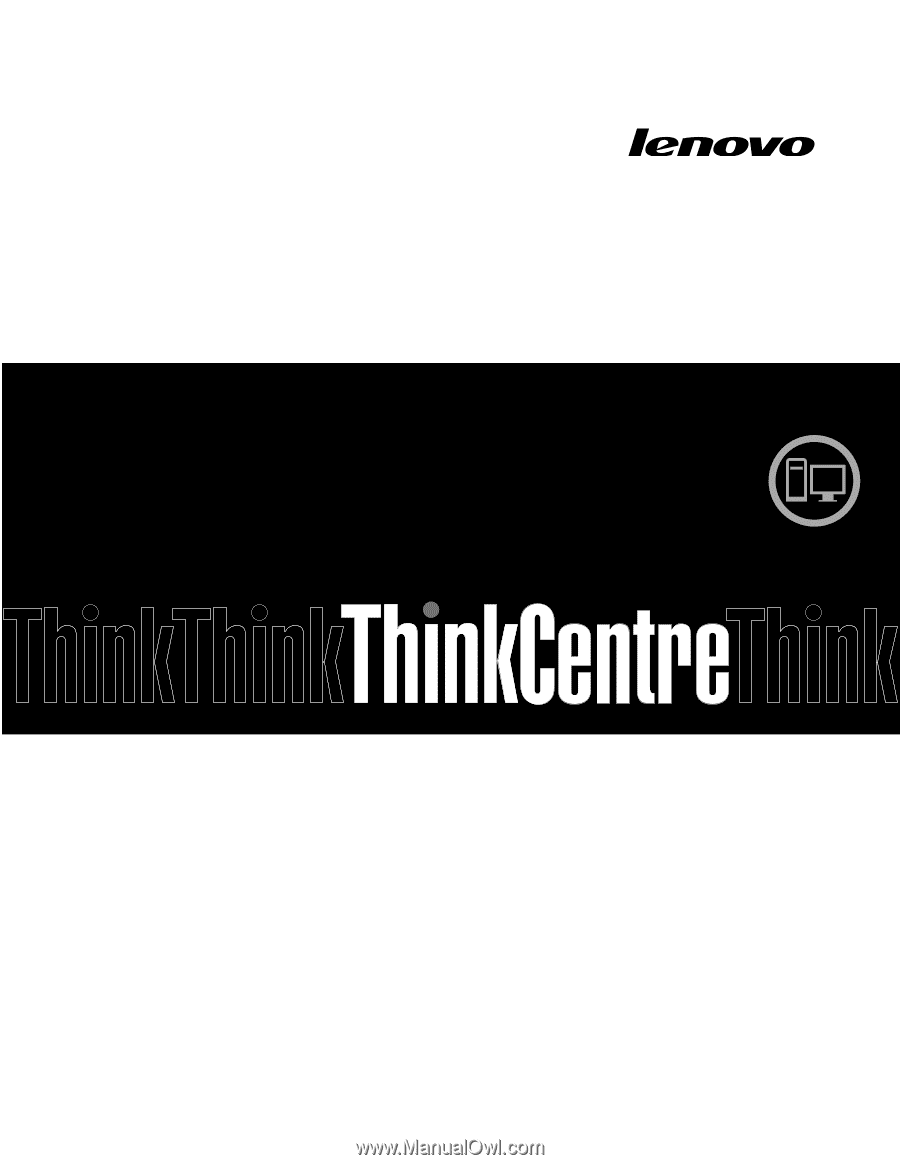
ThinkCentre
Vodič za korisnike
Vrste uređaja:
0268, 1730, 1943, 4166, 4169, 5030, 5048, 5069 i
7517